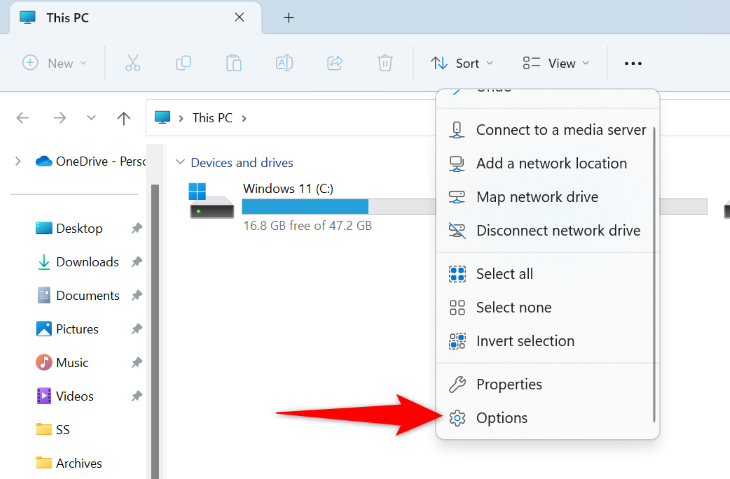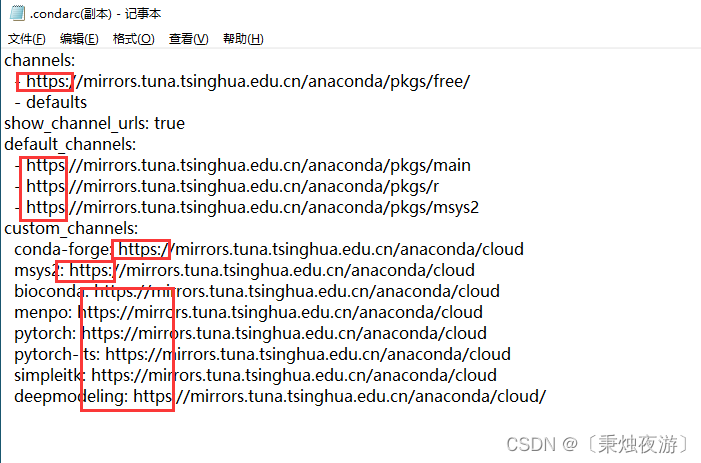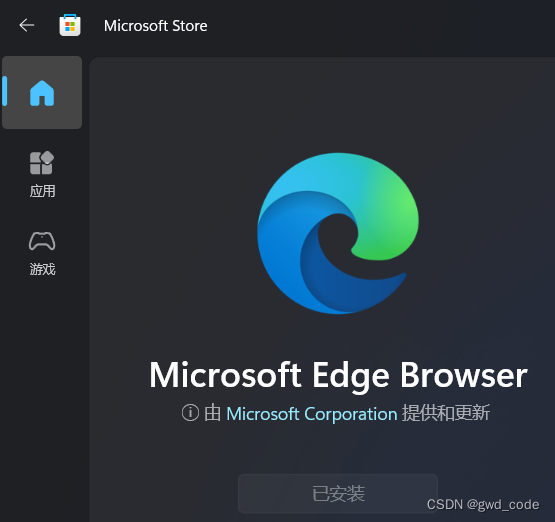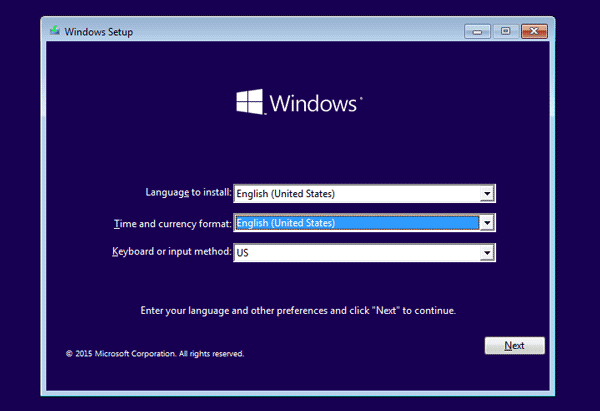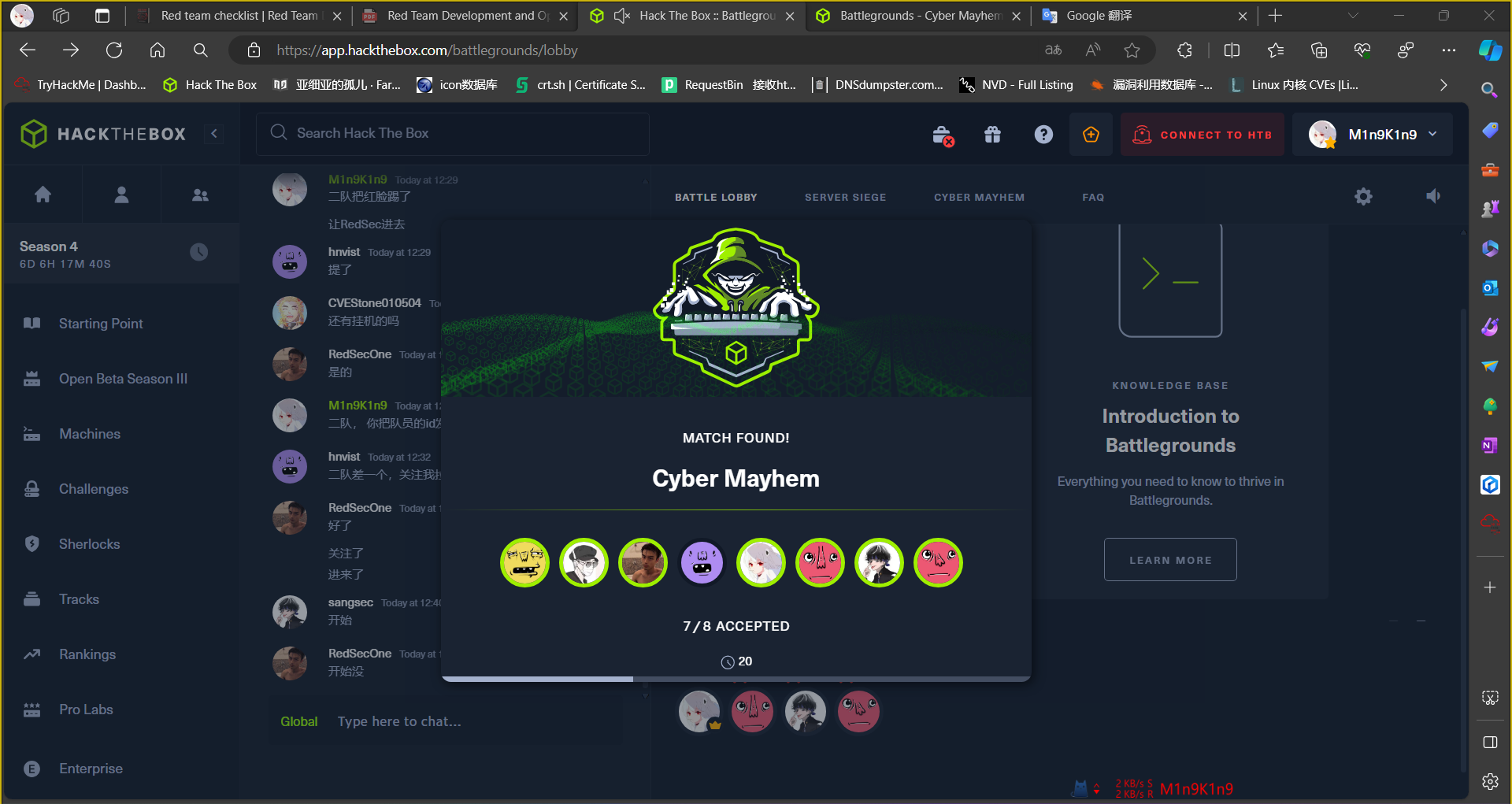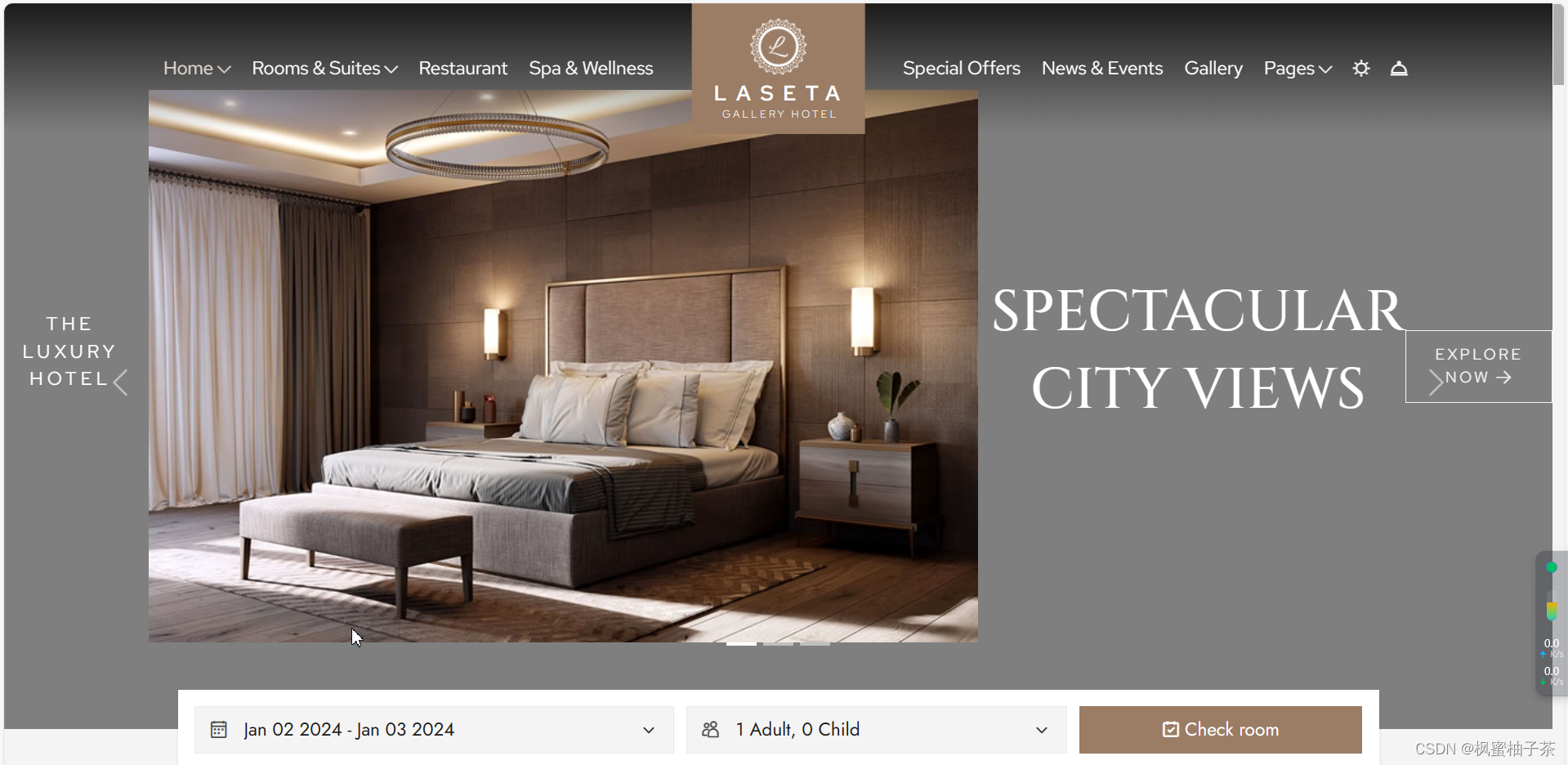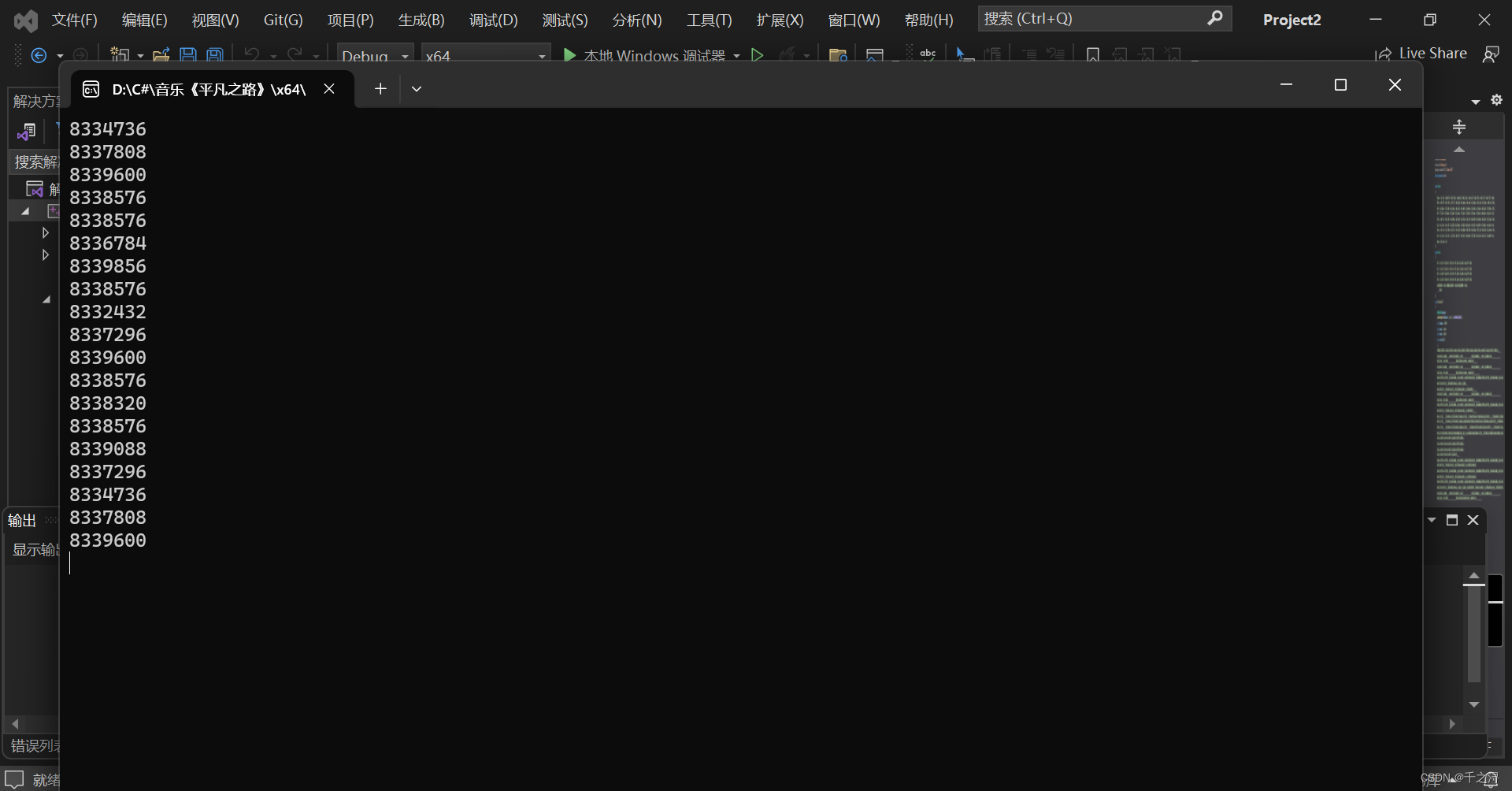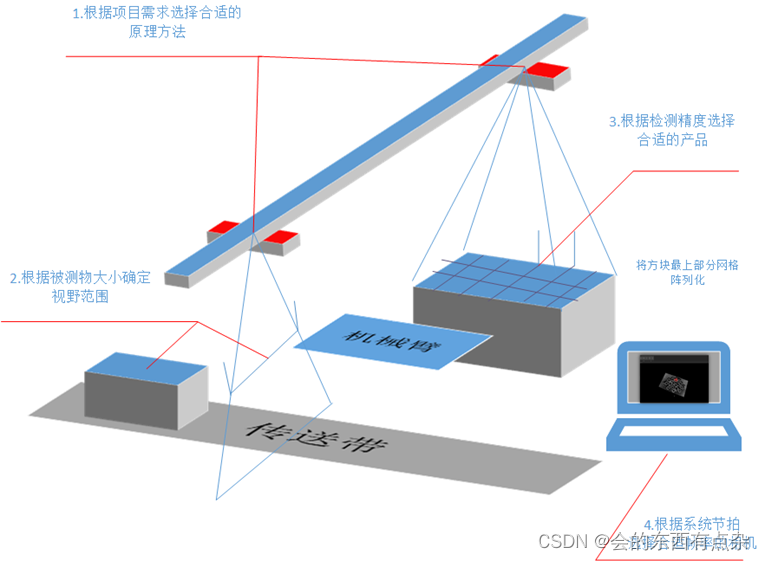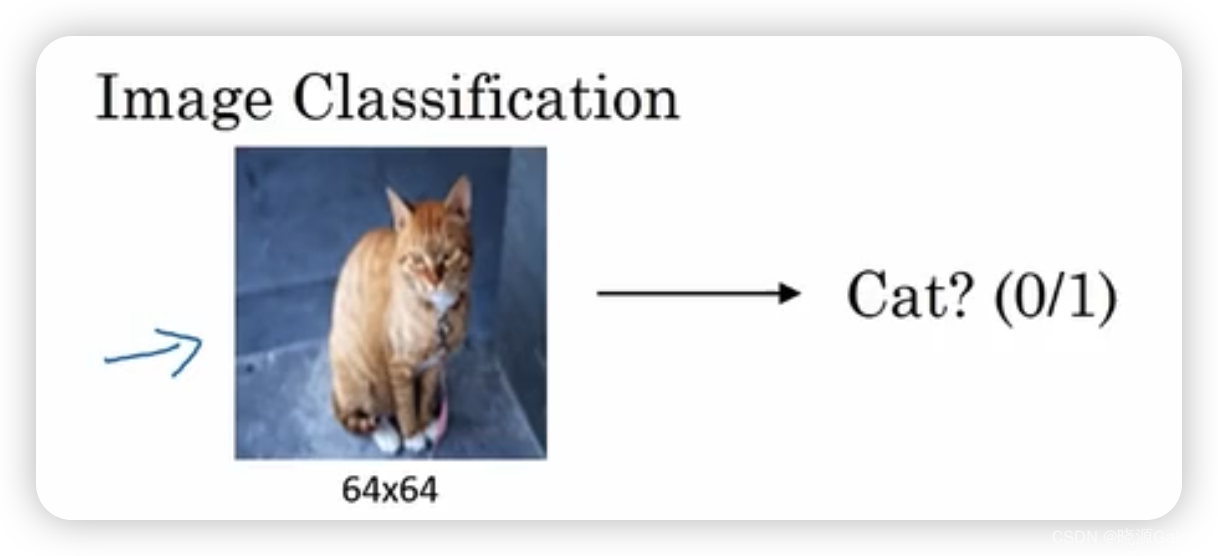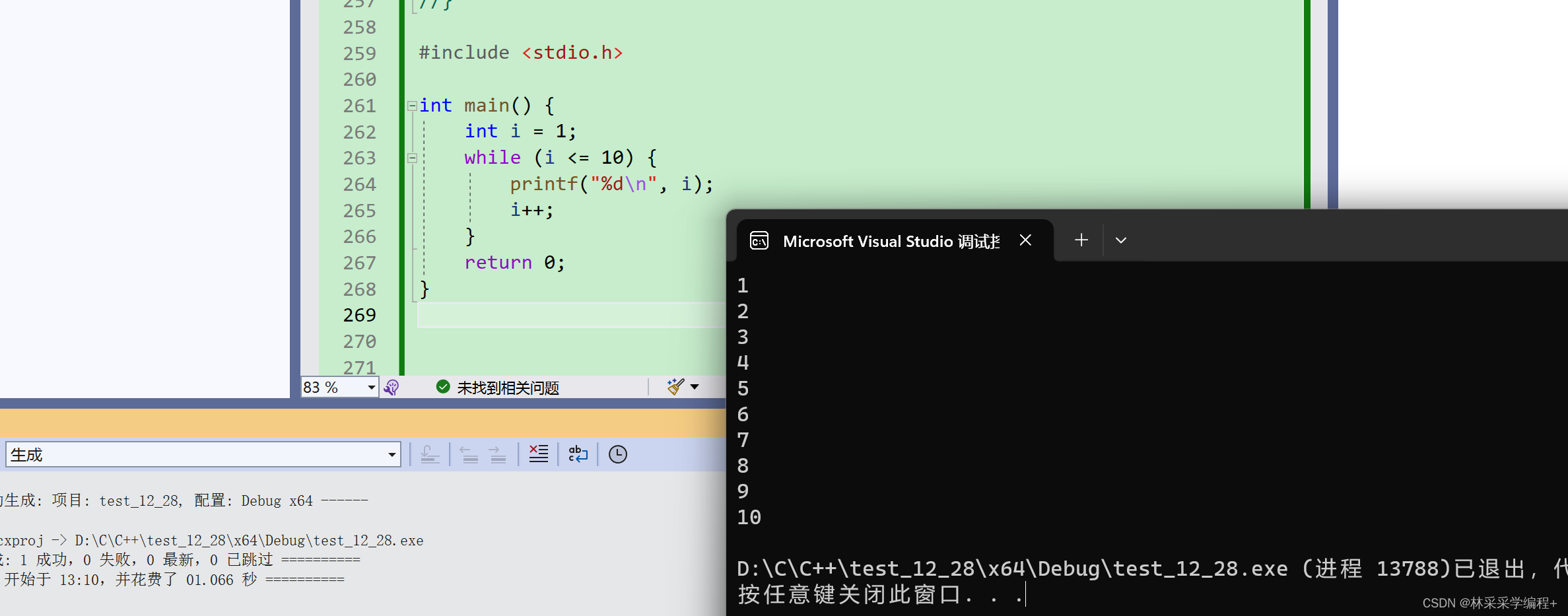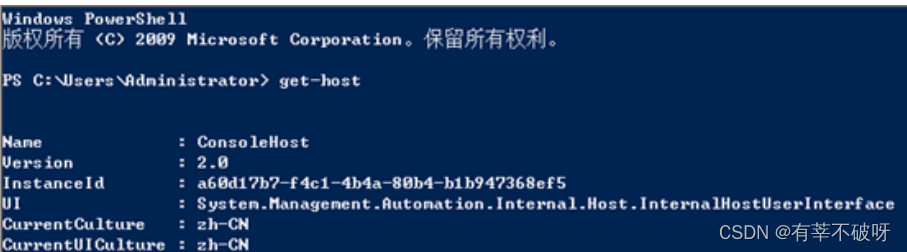Windows更新通常会为你的电脑带来错误修复、安全补丁和新功能,但它们也可能会带来性能下降甚至引发恐慌的数据丢失等问题,从而适得其反。如果你在安装更新后发现了一些奇怪之处,你可以将其回滚,尝试重新启动。
Windows更新主要有两种:质量更新和功能更新。高质量的更新包括安全补丁、错误修复和其他小调整,这些小调整包含在每月的“累积更新”中,你将在Windows更新页面的“设置”中看到。功能更新是更大的年度更新,包含了新功能和重大更改。
Windows 10和Windows 11用户可以卸载质量更新,但功能更新必须通过恢复选项回滚。以下是如何卸载Windows更新。
进入安全模式
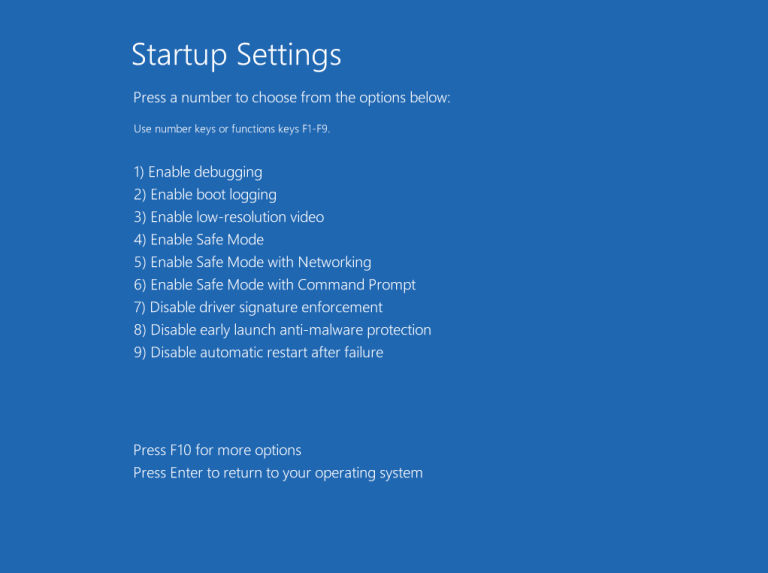
如果Windows更新导致了一些奇怪的行为或损坏了你的某个外围设备,卸载它应该很容易。即使计算机启动良好,为了安全起见,我通常建议在卸载更新之前启动到安全模式。
打开“开始”菜单,单击“电源”按钮,然后在按下“重新启动”时按住Shift键,当计算机重新启动时,它将显示Windows的恢复菜单。(如果Windows根本无法启动,请在计算机启动时按住电源按钮,以便下次打开时调用恢复菜单。)
在恢复菜单中,前往“疑难解答”>“高级选项”>“启动设置”>“重新启动”。一旦你的计算机重新启动,你将看到一个选项列表。按相应的键进入安全模式。